Si vous avez déjà voyagé dans un pays étranger avec votre iPhone ou votre iPad, vous avez peut-être rencontré la redoutable erreur No Service. Cela se produit lorsque vous descendez de l'avion et allumez votre iPhone. Mais au lieu de se connecter à un réseau cellulaire, votre iPhone fait tout simplement tourner ses roues et refuse de se connecter.
Apple propose une page d'assistance pour vous aider, et des millions de pages de forum donnent des conseils, mais aucune ne semble couvrir cette astuce particulière, que j'ai découverte après des heures de travail pénible avec les paramètres.
Comment réparer l'erreur d'absence de service sur l'iPhone ou l'iPad
Le message Aucun service s'affiche lorsque votre iPhone ne peut pas se connecter à un réseau, ou qu'il se connecte à un opérateur mais ne peut pas établir de connexion à Internet, ni même au réseau d'appels cellulaires. Vous pouvez même voir le nom d'un transporteur apparaître en haut à gauche de votre écran, mais il disparaît ensuite.
Le problème concerne l'iPad et l'iPhone. L'erreur d'absence de service peut avoir plusieurs causes, et vous pouvez toutes les explorer sur le
Page d'assistance Apple. Mais avant cela, vous devriez essayer cette solution, car elle est rapide et facile.Basculez LTE ou 4G vers 3G
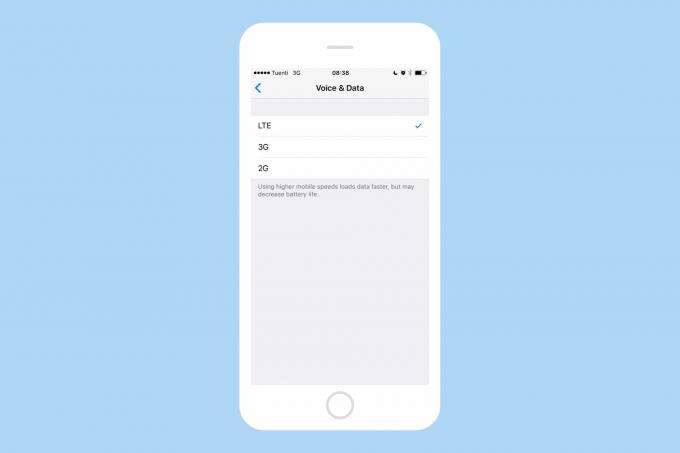
Photo: Culte de Mac
Pour corriger le bogue No Service, basculez simplement le paramètre LTE ou 4G sur 3G. Pour ce faire, dirigez-vous vers Paramètres > Données mobiles > Options de données mobiles > Voix et données, et appuyez sur 3G. Cela devrait le faire, mais vous devrez peut-être basculer en mode avion (appuyez sur le petit symbole de l'avion dans le centre de contrôle) pour forcer votre iPhone ou iPad à se reconnecter.
C'est ça. Le problème semble être - dans mes tests - que vous ne pouvez pas toujours vous déplacer en 4G. Ainsi, si votre service téléphonique habituel est 4G/LTE et que vous vous déplacez vers un pays où les opérateurs ne prennent pas en charge l'itinérance 4G, votre connexion échouera. Vous vous attendriez à ce qu'il revienne à la 3G, comme c'est le cas lorsqu'un réseau 4G n'est pas disponible, mais ce n'est pas le cas.
Pour être clair, cela n'a rien à voir avec l'opérateur étranger prenant en charge la 4G/LTE en général. C'est juste ça les téléphones en itinérance ne peuvent pas se connecter à la 4G.
Ce bug est encore plus susceptible de vous frapper si vous êtes en itinérance en Europe. L'Union européenne a récemment suppression des frais d'itinérance, les gens sont donc plus susceptibles de voyager sans jamais échanger une carte SIM contre une carte locale.
Si ce correctif ne fonctionne pas, vous pouvez commencer à explorer Les propres options d'Apple, mais pour moi, c'est presque toujours le problème lorsque je voyage. Si vous ne pouvez pas vous connecter, passez simplement de la 4G à la 3G, et vous devriez être prêt à partir.
Cela semble être quelque chose qui devrait être automatique, d'autant plus que le mode de défaillance est si catastrophique - c'est-à-dire que vous ne pouvez obtenir aucune connexion, pas même la voix. Peut-être qu'Apple résoudra ce problème dans une future mise à jour iOS. Jusque-là, la solution est facile quand vous savez comment.

